تعطيل الخدمات غير الضرورية وغير المستخدمة في نظام التشغيل Windows 10

في أي نظام تشغيل ، ونظام التشغيل Windows 10 ليس استثناءً ، إلى جانب البرنامج المرئي ، هناك العديد من الخدمات التي تعمل في الخلفية. معظمهم ضروريون حقًا ، لكن هناك من ليسوا مهمين ، أو حتى غير مجدية للمستخدم. هذا الأخير يمكن تعطيل تماما. اليوم سوف نخبر عن كيفية ومع أي مكونات محددة يمكن القيام بذلك.
إلغاء تنشيط الخدمات في نظام التشغيل Windows 10
قبل البدء في تعطيل هذه الخدمات أو غيرها من الخدمات التي تعمل في بيئة نظام التشغيل ، يجب أن تفهم سبب قيامك بذلك وما إذا كنت مستعدًا لتحمل العواقب المحتملة و / أو إصلاحها. لذا ، إذا كان الهدف هو تحسين أداء الكمبيوتر أو التخلص من حالات تعليق الجهاز ، يجب ألا تغذي الكثير من الأمل - إذا كان هناك مكسب ، فسيكون ذلك دقيقًا فقط. بدلاً من ذلك ، من الأفضل استخدام التوصيات الواردة في المقال الموضوعي على موقعنا.
مزيد من التفاصيل: كيفية تحسين أداء الكمبيوتر على ويندوز 10
من جانبنا ، لا نوصي من حيث المبدأ بإلغاء تنشيط أي من خدمات النظام ، وبالتأكيد لا ينبغي لنا القيام بذلك للمستخدمين المبتدئين وعديمي الخبرة الذين لا يعرفون كيفية إصلاح المشكلات في Windows 10. فقط إذا أدركت المخاطر المحتملة و إذا قمت بتقديم تقرير في أفعالك ، يمكنك المتابعة لدراسة القائمة أدناه. بادئ ذي بدء ، سنقوم بتعيين كيفية بدء تشغيل "الخدمات" الإضافية وتعطيل مكون يبدو غير ضروري أو أنه حقًا مكون.
- اتصل بالنافذة "Run" بالضغط على "WIN + R" على لوحة المفاتيح وأدخل الأمر التالي في السطر:
services.mscانقر فوق "موافق" أو "ENTER" لتنفيذه.
- بعد العثور على الخدمة اللازمة في القائمة المقدمة ، أو بالأحرى تلك التي توقفت عن ذلك ، انقر نقرًا مزدوجًا فوقه بزر الماوس الأيسر.
- في مربع الحوار الذي يفتح ، في القائمة المنسدلة "نوع بدء التشغيل" ، حدد "معطل" ، ثم انقر فوق الزر "إيقاف" ، ثم - "تطبيق" و "موافق" لتأكيد التغييرات.
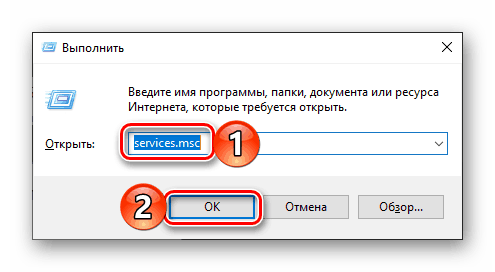
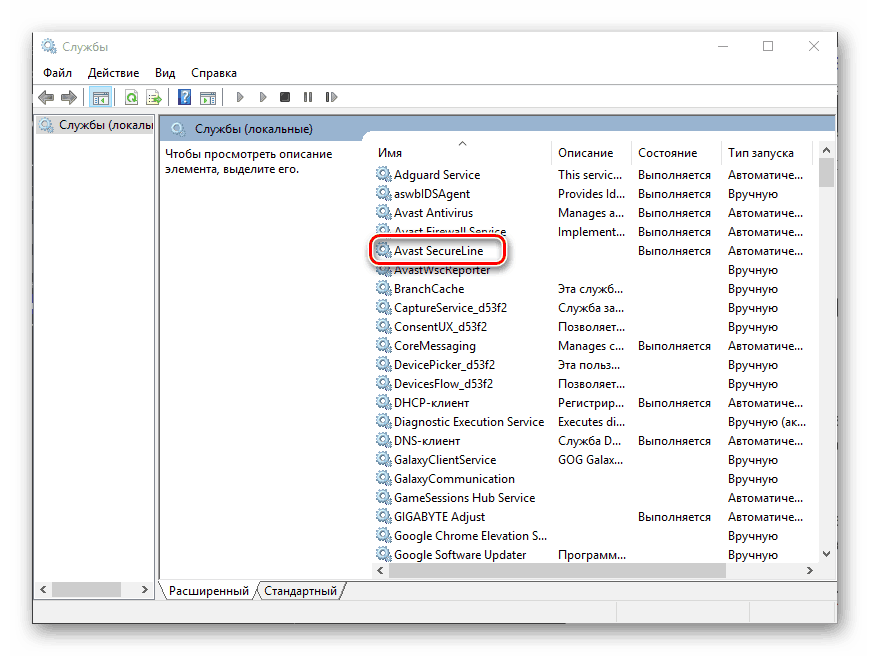
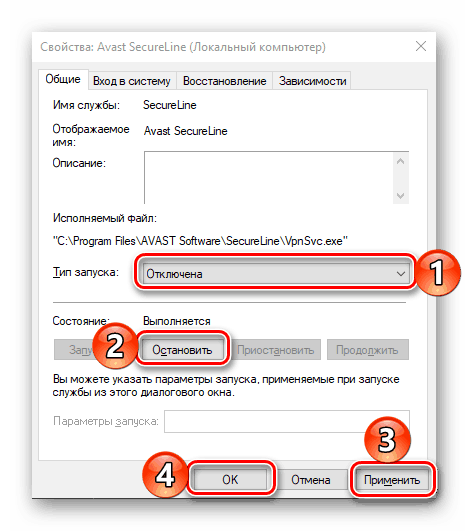
هام: إذا قمت بإيقاف تشغيل الخدمة عن طريق الخطأ وتوقفت عن العمل ، والذي يعد عمل ضروريًا للنظام أو لك شخصيًا ، أو تسبب إلغاء تنشيطه في حدوث مشكلات ، يمكنك تمكين هذا المكون بنفس الطريقة الموضحة أعلاه - ما عليك سوى اختيار "نوع بدء التشغيل" المناسب أو "تلقائي " يدوياً " ) ، انقر فوق الزر " تشغيل " ، ثم قم بتأكيد التغييرات.
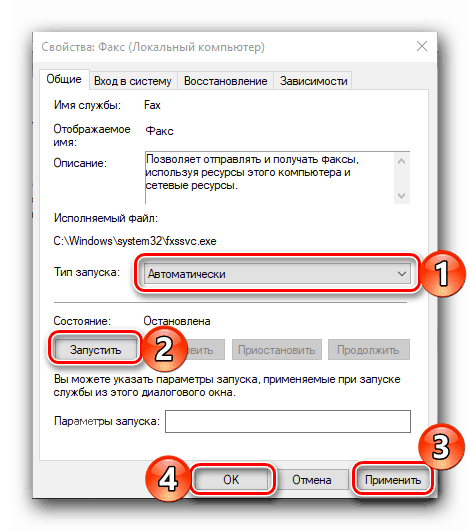
الخدمات التي يمكن تعطيلها
نحن نقدم لك قائمة من الخدمات التي يمكن إلغاء تنشيطها دون الإضرار بالاستقرار والتشغيل الصحيح لنظام التشغيل Windows 10 و / أو بعض مكوناته. تأكد من قراءة وصف كل عنصر لمعرفة ما إذا كنت تستخدم الوظيفة التي يوفرها.
- Dmwappushservice هي خدمة توجيه رسائل دفع WAP ، وهي واحدة من عناصر مراقبة Microsoft المزعومة .
- خدمة NVIDIA Stereoscopic 3D Driver Service - إذا كنت لا تشاهد فيديو ثلاثي الأبعاد مجسم على الكمبيوتر أو الكمبيوتر المحمول باستخدام محول رسومات من NVIDIA ، فيمكنك إيقاف تشغيل هذه الخدمة بأمان.
- Superfetch - يمكن تعطيله إذا تم استخدام SSD كقرص النظام.
- Windows Biometric Service - مسؤولة عن جمع ومقارنة ومعالجة وتخزين بيانات وتطبيقات المستخدم الخاصة بالقياسات الحيوية. إنه يعمل فقط على الأجهزة التي تحتوي على ماسحات ضوئية لبصمات الأصابع وأجهزة استشعار بيومترية أخرى ، وبالتالي يمكن تعطيل الباقي.
- متصفح الكمبيوتر - يمكنك إيقاف التشغيل إذا كان جهاز الكمبيوتر أو الكمبيوتر المحمول هو الجهاز الوحيد على الشبكة ، أي أنه غير متصل بشبكتك المنزلية و / أو أجهزة الكمبيوتر الأخرى.
- تسجيل الدخول الثانوي إلى النظام - إذا كنت المستخدم الوحيد في النظام ولم تكن هناك حسابات أخرى فيه ، فقد يتم تعطيل هذه الخدمة.
- مدير الطباعة - قم بتعطيله فقط إذا كنت لا تستخدم طابعة فعلية فحسب ، ولكن أيضًا طابعة افتراضية ، بمعنى أنك لا تقوم بتصدير المستندات الإلكترونية إلى PDF.
- مشاركة اتصال الإنترنت (ICS) - إذا لم تقم بتوزيع Wi-Fi من جهاز الكمبيوتر أو الكمبيوتر المحمول ولم تكن بحاجة إلى الاتصال بأجهزة أخرى لتبادل البيانات ، فيمكنك تعطيل الخدمة.
- مجلدات العمل - توفر القدرة على تخصيص الوصول إلى البيانات داخل شبكة الشركة. إذا لم تقم بإدخال واحد ، فيمكنك تعطيله.
- خدمة الشبكة Xbox Live - إذا كنت لا تلعب على Xbox وفي إصدار Windows من الألعاب لوحدة التحكم هذه ، يمكنك تعطيل الخدمة.
- تعتبر Hyper-V Remote Desktop Virtualization Service آلة افتراضية مدمجة في إصدارات الشركات من Windows. إذا كنت لا تستخدم واحدة ، فيمكنك إلغاء تنشيط كل من هذه الخدمة وتلك المدرجة أدناه بأمان ، على عكس ذلك وضعنا علامة "Hyper-V" أو أن يكون هذا التعيين باسمهم.
- خدمة الموقع الجغرافي - الاسم يتحدث عن نفسه ؛ مع هذه الخدمة ، يتعقب النظام موقعك. إذا اعتبرت ذلك غير ضروري ، فيمكنك تعطيله ، لكن تذكر أنه بعد ذلك ، لن يعمل تطبيق الطقس القياسي بشكل صحيح.
- خدمة Data Sensor - مسؤولة عن معالجة وتخزين المعلومات التي يتلقاها النظام من أجهزة الاستشعار المثبتة في الكمبيوتر. في الواقع ، هذه إحصائية تافهة لا تهم المستخدم العادي.
- يمكن تعطيل خدمة أجهزة الاستشعار - على غرار العنصر السابق.
- خدمة إتمام الضيوف - Hyper-V.
- خدمة ترخيص العميل (ClipSVC) - بعد تعطيل هذه الخدمة ، قد لا تعمل التطبيقات المدمجة في متجر Microsoft Windows 10 بشكل صحيح ، لذا كن حذرًا.
- خدمة AllJoyn Router هي بروتوكول نقل بيانات ربما لن يحتاج المستخدم العادي إليه.
- يمكن إلغاء تنشيط خدمة مراقبة المستشعر - على غرار خدمة المستشعر وبياناته ، دون الإضرار بنظام التشغيل.
- خدمة تبادل البيانات - Hyper-V.
- Net.TCP Port Sharing Service - يوفر القدرة على مشاركة منافذ TCP. إذا كنت لا تحتاج إلى واحدة ، فيمكنك إلغاء تنشيط الوظيفة.
- خدمة دعم Bluetooth - لا يمكن إيقاف تشغيلها إلا إذا كنت لا تستخدم أجهزة تدعم تقنية Bluetooth ولا تخطط للقيام بذلك.
- خدمة النبض - Hyper-V.
- Hyper-V Virtual Machine Service Session .
- خدمة تزامن وقت Hyper-V .
- خدمة تشفير محرك BitLocker - إذا لم تستخدم ميزة Windows هذه ، فيمكنك تعطيلها.
- التسجيل عن بُعد - يفتح إمكانية الوصول عن بُعد إلى السجل وقد يكون مفيدًا لمسؤول النظام ، لكن المستخدم العادي غير مطلوب.
- هوية التطبيق - يحدد التطبيقات المحظورة مسبقًا. إذا لم تستخدم ميزة AppLocker ، فيمكنك إيقاف تشغيل هذه الخدمة بأمان.
- الفاكس - من غير المحتمل للغاية أن تستخدم فاكسًا ، حتى تتمكن من إلغاء تنشيط الخدمة الضرورية بأمان.
- تعد الوظائف للمستخدمين المتصلين والقياس عن بُعد واحدة من العديد من خدمات "المراقبة" لنظام التشغيل Windows 10 ، وبالتالي فإن تعطيلها لن يترتب عليه عواقب سلبية.
على ذلك سوف ننتهي. إذا ، بالإضافة إلى الخدمات التي تعمل في الخلفية ، أنت قلق أيضًا بشأن كيفية قيام Microsoft بمراقبة مستخدمي Windows 10 بنشاط ، نوصيك بقراءة المواد التالية بالإضافة إلى ذلك.
مزيد من التفاصيل:
تعطيل التظليل في ويندوز 10
برنامج لإيقاف المراقبة في ويندوز 10
استنتاج
أخيرًا ، دعنا نتذكر مرة أخرى - يجب أن لا تقوم بإيقاف تشغيل كل خدمات Windows 10. التي قدمناها بلا كلل ، افعل ذلك فقط مع تلك الخدمات التي لا تحتاجها حقًا ، والتي يكون هدفك أكثر من المفهوم.
انظر أيضا: تعطيل الخدمات غير الضرورية في ويندوز